Cómo poner subtítulos a los videos de Youtube en varios idiomas
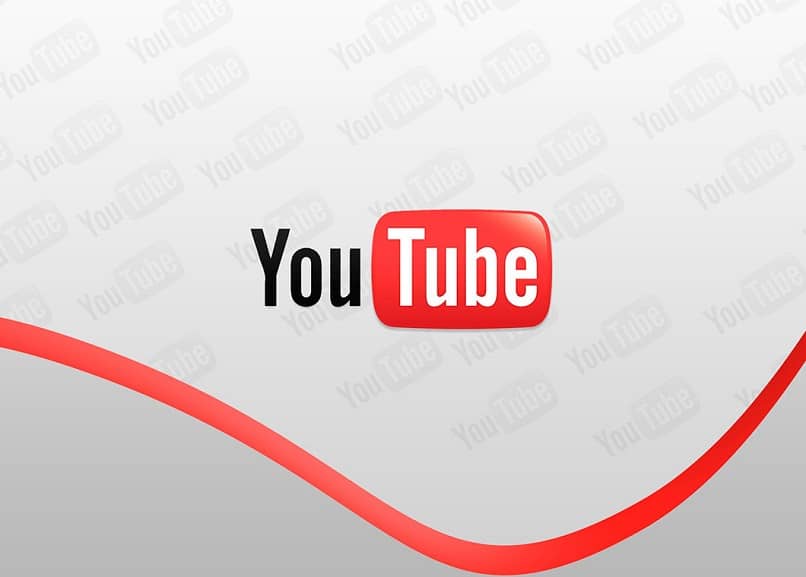
La función de subtítulos es muy útil, ya que permiten a un mayor número de personas poder acceder a su contenido. En los próximos párrafos vamos a ver cómo poner subtítulos a los videos de YouTube en varios idiomas.
Suele utilizarse para aquellos que quieren acceder a determinado video y no entienden el idioma original del mismo o para personas con problemas auditivos, por ejemplo.
Si cuentas con YouTube Studio, solamente tienes que configurarlo con la “Versión Clásica” en el menú que se encuentra a la izquierda. Luego, deberás acceder a “Creator Studio > Gestor de videos > Videos”.
Tendrás que presionar ahora sobre un menú desplegable que se encuentra junto al botón “Editar”. Allí, selecciona “Subtítulos > Añadir nuevos subtítulos”. Allí debes elegir cómo quieres añadir subtítulos a tu video.
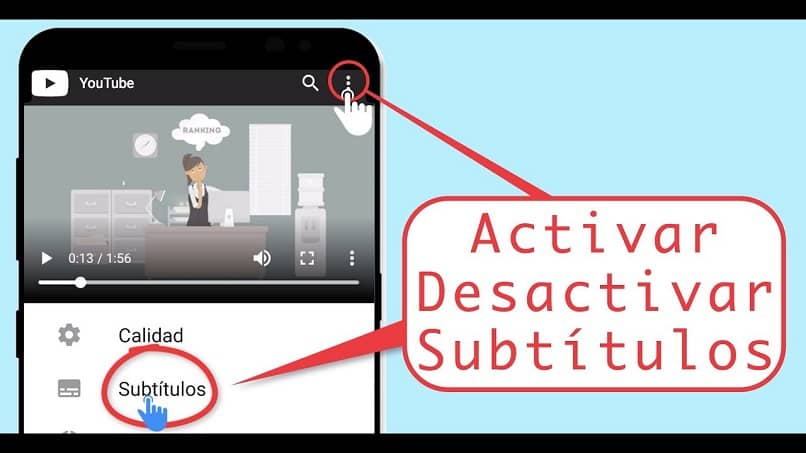
Como editar o quitar subtítulos a los videos de YouTube fácil y rápido
Ten en cuenta que, si los subtítulos se crearon de manera automática, tendrás una pista nueva que añadirá las modificaciones que hagas.
Para comenzar dirígete al “Administrador de videos > Editar > Subtítulos”. Allí debes buscar y seleccionar la pista que quieras editar.
Presiona sobre “Editar”, realiza todos los cambios que consideres necesarios y, para terminar, selecciona “Publicar cambios” para guardar y publicar dichas modificaciones.
Puedes modificar también el tiempo de las pistas de los subtítulos desde el mismo editor. Para ello debes dirigirte a “Administrador de vídeos > Editar > Subtítulos > Editar”.
Presiona “Editar” sobre el video en cuestión y arrastra las barras en la pista de los subtítulos. Una vez que hayas terminado de cambiar el tiempo de los subtítulos, selecciona “Publicar cambios para guardar y publicar los mismos.
Si por algún motivo ya no quieres que aparezcan más en el vídeo, puedes eliminar los que hayas agregado y los que se generaron automáticamente.
Para eliminar los que agregaste ve a “Administrador de videos > Editar > Subtítulos. Allí debes seleccionar el idioma en el que quieres borrarlos.
Cuando te hayas posicionado sobre el mismo, pincha sobre “Acciones” en el menú desplegable junto al video. Finalmente pincha sobre Borrar para confirmar esta acción.
Si en cambio, es eliminar los subtítulos que se generaron de manera automática, vamos a ir a “Administrador de vídeos > Editar > Subtítulos.
Aquí debes presionar sobre el idioma que estará discriminado con la leyenda “Automático” y seleccionar “Anular publicación”.
Si más adelante quieres agregar dichos subtítulos, solo cambia a “Publicar”.
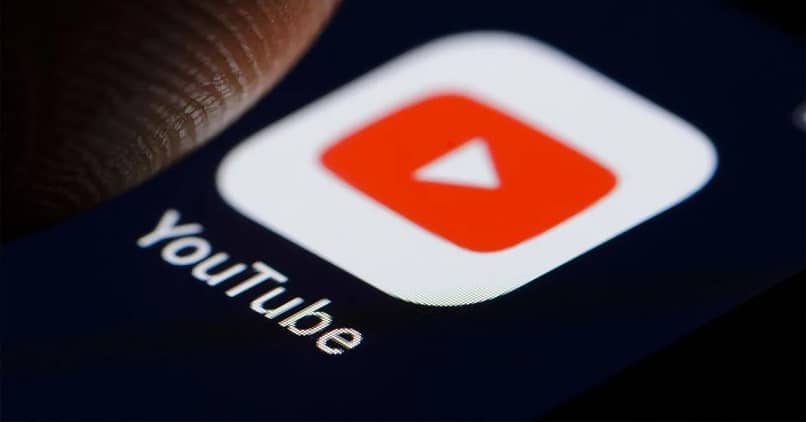
Como poner subtitulos a los videos de YouTube con YouTube Help
YouTube Help es una herramienta muy útil para agregar subtítulos a tus vídeos en cualquier idioma. Crear archivos con esta app es sencillo y en pocos minutos podrás crear las pistas para tus vídeos.
Hasta no hace mucho, los subtítulos en YouTube no eran muy buenos, ya que el acceso a ellos dependía de la persona que subía el vídeo a la plataforma. Esto generaba que se redujera el público receptor.
Para utilizar esta aplicación, el usuario debe cargar los archivos desde el menú “Anotaciones y subtítulos”. La ventaja, es que no tiene límites en cuanto a la cantidad de idiomas que quieras agregar, así que puedes agregar tantos archivos como te apetezca.
Para comenzar, debes buscar alguno de los idiomas que tienes en la lista, en la parte superior de la pantalla sobre la barra de búsqueda. Si ya habías comenzado a trabajar en alguno, busca en “Mis borradores” para seguir editándolo.
Puedes agregar algún texto que describa los sonidos que hay en el video, por ejemplo: trueno, risas, aplausos, etc.
Para ajustar el tiempo de la pista, debes arrastrar los bordes alrededor del texto debajo del video, para que de esta manera coincidan los subtítulos con lo que está sucediendo en el video. Cuando termines de editar la pista, presiona sobre “Publicar” para guardar y publicar tus pistas.
Finalmente, para subir el archivo al video, debes buscarlo en YouTube. Selecciona “Agregar subtítulos nuevos > Subir archivo > busca y selecciona el archivo que creaste > Subir.
Ahora que ya sabes cómo poner subtítulos a los Videos de YouTube en Varios Idiomas, no pierdas más tiempo y comienza a editar.